Ubuntu で PHP の開発をしたい
Webサイトの開発をしてる間に
インストールのしかたを書いておきます。
(わりとながくないけど)
ダウンロードする
https://www.apachefriends.org/jp/download.html にアクセスして、
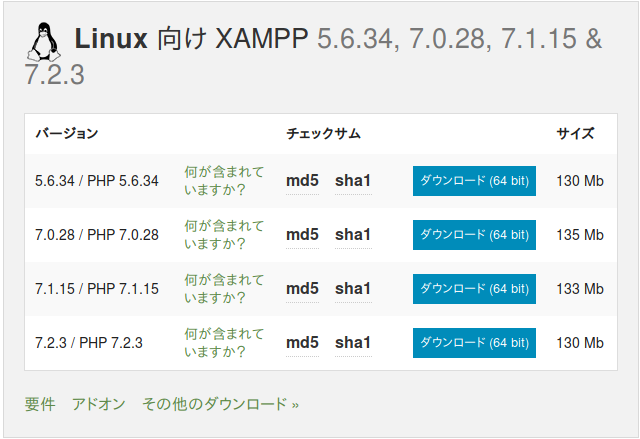
こんなのを探す。
「Windows 向け」の下の方にあるかも?
見つけたら、「ダウンロード」をクリック。
インストールする
インストールは、わりと時間がかかるかも?
まずはダウンロードしたファイルのパスを把握して、
[端末(Terminal)] を開いて、 ($ はコピーしても実行できないよ!)
$ chmod +x (ファイルのパス)
$ sudo (ファイルのパス)
上の2つを実行。
(参考 ...)
# .run ファイルの実行権限を付与する
chmod +x (.run ファイルのパス)
# インストーラを実行する
sudo (.run ファイルのパス)
# 例 ...
$ chmod +x~/Downloads/xampp-linux-x64-7.2.2-0-installer.run
$ sudo ~/Downloads/xampp-linux-x64-7.2.2-0-installer.run
# このままコピーしても、パスがだいたいちがうから
# 実行はできないかも
そうすると ...
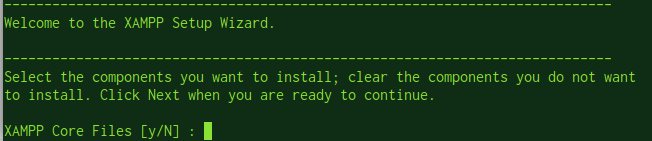
こんなのが出てくるから、必要に応じて
[Y] か [N] で答える。
ふつうは [Y]にしてOK。
聞

かれるのは 「 XAMPP Core Files (たぶん必須)」 と
「XAMPP Developer Files 」 の2つ。

(今回はぜんぶ「Y」で答えました)

終わればOKかどうか聞かれるので、
進むなら[Y]で答える。
すると、

こんなのが。
[Enter]キーで次にすすめます。

最終確認。
[Y]でインストールがはじまるはず。

しばらく待つと戻ってくるから、これでOK。
実行する
上の設定とほぼ同じなら、実行は
sudo /opt/lampp/lampp start
でOK。
sudo /opt/lampp/lampp panel
これで、コントロールパネルらしきものをひらく。
(どうも使えない)
停止は逆に、
sudo /opt/lampp/lampp stop
で、止まるはず。
/opt/lampp/lampp
これで、コマンドの一覧が見れます。
つかってみたい
実はまだ使えてません。(なんで書いたんだ)
(いつか、使いかたも書きます.....)
コマンドの一覧
(長いので続きに省略しました)
基本系
sudo /opt/lampp/lampp start
Apache、MySQL、ProFTPD をぜんぶ起動します。
sudo /opt/lampp/lampp stop
Apache、MySQL、ProFTPD をぜんぶ停止します。
sudo /opt/lampp/lampp reload
Apache、MySQL、ProFTPD をぜんぶ再起動します。
発展系(???)
sudo /opt/lampp/lampp security
(簡易)セキュリティチェックを実行します。
(MySQLのネットワークを通してのアクセスや、
FTPのパスワード設定を確認するみたい)
sudo /opt/lampp/lampp backup (MySQLのパスワード)
設定ファイルとログファイルをバックアップします。
(MySQLを実行していることが必要です)
sudo /opt/lampp/lampp enablessl
sudo /opt/lampp/lampp disablessl
sudo /opt/lampp/lampp oci8
Oracle Instant Client の拡張機能を有効化します。
(パスの入力を求められます)
個別操作
sudo /opt/lampp/lampp startapache
Apache だけを起動します。
sudo /opt/lampp/lampp startmysql
MySQL だけを起動します。
sudo /opt/lampp/lampp startftp
ProFTPD だけを起動します。
sudo /opt/lampp/lampp stopapache
Apache だけを停止します。
sudo /opt/lampp/lampp stopmysql
MySQL だけを停止します。
sudo /opt/lampp/lampp stopftp
ProFTPD だけを停止します。
sudo /opt/lampp/lampp reloadapache
Apache だけを再起動します。
sudo /opt/lampp/lampp reloadmysql
MySQL だけを再起動します。
sudo /opt/lampp/lampp reloadmysql
ProFTPD だけを再起動します。
間違いがあったら教えてください.....。